システムブログ
システムソリューションのメンバーが
システムの素晴らしさを紹介いたします
株式会社東洋のシステム開発は、無駄のない仕様をはじめ、簡単な入力画面や検索機能が人気です。
システムソリューションのメンバーがその素晴らしい機能をひとつずつ紹介いたします。
“QuestPlus”~ プリンター設定~

今回は、QuestPlusでのプリンター設定について説明したいと思います。
QuestPlusでの印刷物、例えば、納品書、請求書、宛名印刷等複数ある場合、それぞれを別のプリンターに設定したい場合があります。
例えば、納品書はインクジェットプリンターだけど、請求書はドットインパクトプリンターである必要があった場合、それぞれ別々のプリンターを選択しなければなりません。
そういった場合、QuestPlusのプリンター設定を指定の印刷物に対して、使いたいプリンターを設定すれば解決します。
「管理者」の権限をもつユーザでログインし、下図のようにメニューの「設定」を指定すると、その中の「プリンタ設定」を選択すると、プリンター設定画面が表示されます。
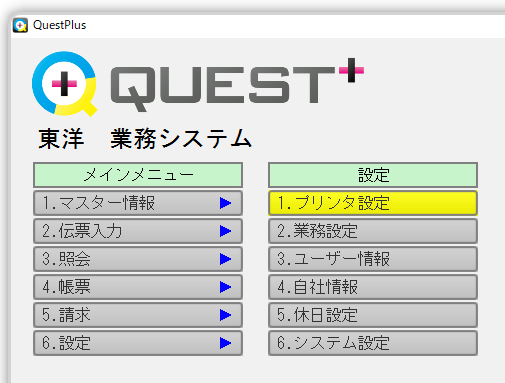
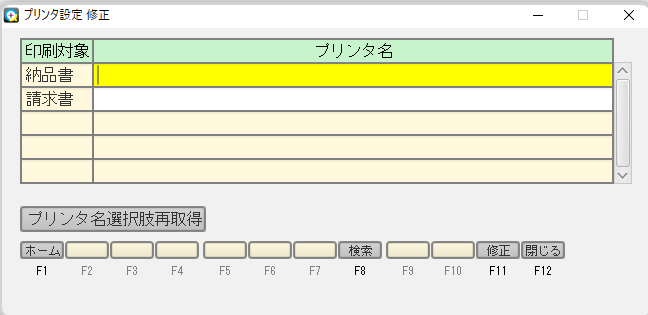
プリンター設定画面では、印刷対象に対して、どのプリンターを使用するかを指定することができます。
最初は「プリンタ名」は何も入っておりません。
何も入っていない場合は、Windowsを使っているのであれば、コントロールパネルの「デバイスとプリンター」のプリンターで、「通常使うプリンター」のプリンターが使用されます。
プリンターを指定する方法は、入力欄に、フォーカスを当て、ファンクションキーのF8または、ファンクションキーボタンの「検索」ボタンを押下すると、プリンターの一覧がでてくるので、使用したいプリンターを選ぶことで、プリンターを指定することができます。
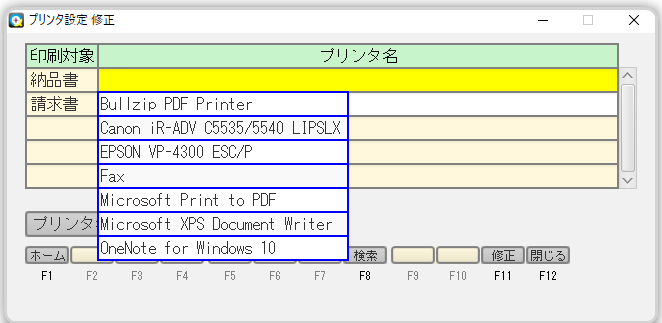
印刷対象については、基本は1印刷物に1プリンターですが、5種類の宛名印刷を同じプリンターに設定したいといった場合、グループを印刷対象として設定することもできます。
印刷対象は、基本はこちらが設定しておりますが、相談いただければ、可能な限り、対応できるように頑張らせていただきます。
今回は以上です。読んでいただきありがとうございました。
-

Git~Git stashの主な用途と使用例~
-
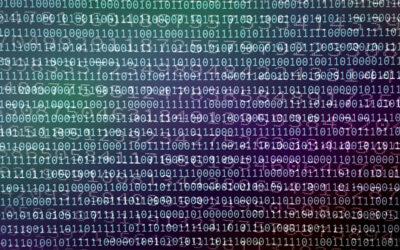
Linuxコマンドで必須のコマンド ~ odコマンドについて~
-

知っているようで知らない!?インターネットワークの仕組みとは
-

“QuestPlus” ~初期値が適用されるケースとは~
-

7つの機能をご紹介!「QuestPlusパッケージ」で販売管理業務を効率化
-

『東洋 Order System』のご紹介と今後のメンテナンスのご案内
-

インボイス制度?DX?株式会社東洋にお任せください!
-
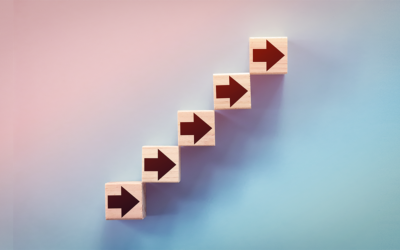
QuestPlus〜伝票を修正して登録ボタンを押した時、修正した伝票番号の次の伝票を表示してほしい〜
-

“QuestPlus” ~スタートアップ~
-

Linux環境で必須のコマンド 〜nlコマンド〜